
Sommario:
- Autore John Day [email protected].
- Public 2024-01-30 10:05.
- Ultima modifica 2025-01-23 14:50.

Questa istruzione è per lo smontaggio sicuro dei dischi rigidi esterni di backup con pulsante da 3,5 pollici di Seagate, come mostrato qui: https://www.seagate.com/www/en-us/products/external/pushbutton_backup/Prima di tutto, perché qualcuno dovrebbe vuoi smontare questa cosa? Personalmente amo il design. Sembra fantastico, è silenzioso, affidabile, impilabile e portatile. Certo, ha bisogno di una fonte di alimentazione esterna e sta diventando un po' grande per gli standard dei dischi rigidi esterni di oggi, ma a parte questo, questa cosa è abbastanza ben progettata, IMO. Ma per qualsiasi motivo, vuoi aprire il recinto. Dopo molte esaurienti ore di ricerca, sono stato sorpreso di scoprire che non c'erano assolutamente informazioni sul web su come smontare questa cosa. Avevo immaginato che fosse un hardware piuttosto prolifico, ma forse mi sbagliavo. Diverse persone nei forum mi hanno detto che era impossibile smontare senza rompere il recinto, ma semplicemente non è vero. In effetti, il design interno sembra persino facilitare lo smontaggio in una certa misura. Se questo fosse voluto o meno, non lo so. In ogni caso, cominciamo: Avrai bisogno di: Una sorta di strumento piatto e robusto come un cacciavite a testa piatta1 Cacciavite a croce 1 Cacciavite a testa piatta da 2,4 m/m OPPURE 1 cacciavite esagonale da 2,5 m/m OPPURE 1 punta per vite Torx1 2,0 m/m cacciavite a testa piatta OPPURE 1 piccola punta TorxOvviamente, assicurati di lavorare solo sul disco rigido e sulla custodia quando è scollegato. Inoltre, come è vero con tutta l'elettronica del computer, dovresti cercare di mantenere un ambiente non statico mentre lavori. Usa le dovute precauzioni di sicurezza e vai piano. Se rimani bloccato, usa le foto come riferimento. Infine, questo annullerà la tua garanzia.(Mi scuso in anticipo per le foto scure)Nota: potresti anche leggere i commenti per ulteriore aiuto - ci sono molti buoni consigli e approfondimenti che possono ulteriormente aiutare il tuo smontaggio.
Passaggio 1: rimozione dell'involucro esterno


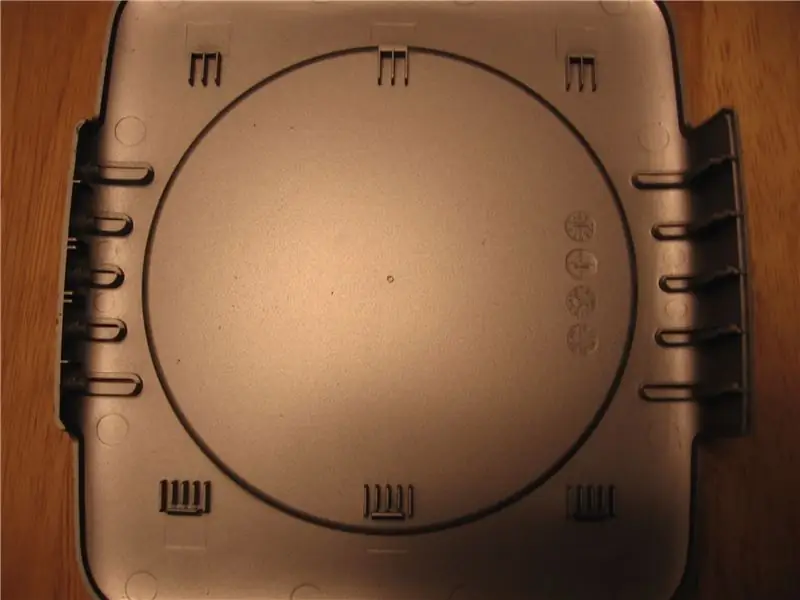
Il primo passo è forse il più difficile. Quello che stai cercando di fare qui è rimuovere il coperchio inferiore (quello senza il cerchio di gomma) dal resto dell'unità. Ciò è reso difficile perché ci sono sei linguette di plastica all'interno dell'unità che lo tengono premuto. Un metodo che potresti usare sarebbe quello di ravvivare il coperchio sul retro dell'unità quanto basta per far scorrere un oggetto piatto e robusto. Non provare a farlo dalla parte anteriore perché quelle linguette non sono elastiche e utilizzano un meccanismo di blocco scorrevole. Le tre linguette sul retro dell'unità misurano circa 2,5 cm e si espandono uniformemente da sinistra a destra (usa le immagini per guidarti). Prenditi il tuo tempo e vai piano. In teoria, dovresti essere in grado di rimuoverlo senza rompere nulla se lavori lentamente e ti prendi il tuo tempo. In realtà ho finito per tirare solo l'angolo posteriore fino a quando una delle linguette elastiche si è spezzata. Da lì sono stato in grado di rimuovere il resto in sicurezza. Se rompi qualcosa, niente panico, poiché la copertura è puramente estetica e non necessaria per la funzione. Ora hai completato la parte più difficile dello smontaggio.
Passaggio 2: rimozione della custodia interna
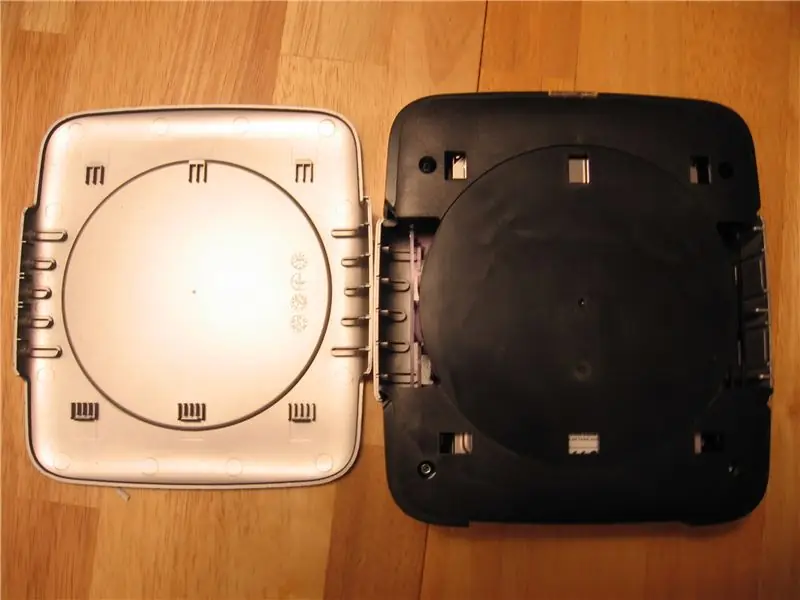
Ora vedrai un involucro nero con quattro fori per le viti in ogni angolo. Alcune cose che dovresti sapere su questi buchi:
1. Usano speciali viti Torx parallele che richiedono una punta speciale per essere svitate. Se non disponi di quella punta speciale, non preoccuparti, puoi utilizzare una punta a testa piatta da 2,4 m/m o una punta esagonale da 2,5 m/m. 2. La metà dell'involucro più vicina a te non è filettata: una volta che le viti escono dall'estremità più lontana, puoi estrarle. 3. Le due metà dell'involucro hanno un anello di gomma tra ogni connessione. 4. Le gambe in plastica sul retro della custodia sono più lunghe della parte anteriore della custodia. Questo dovrebbe aiutarti a tenere traccia di come torna indietro. (Anche i pannelli laterali sono irregolari) Gli anelli di tenuta sulle gambe si attaccano un po', quindi potresti dover fare un po' di movimento mentre tiri via questa parte dell'involucro.
Passaggio 3: rimuovere l'unità dall'involucro rimanente



Ora puoi vedere la schermatura metallica che presumibilmente copre la scheda del controller per il disco rigido. Puoi aprirlo se vuoi, ma non è necessario rimuovere/sostituire il disco rigido.
Ora, diamo un'occhiata ai lati. Ci sono tre viti in totale, sebbene quattro fori, quindi il tuo modello potrebbe essere diverso. Puoi togliere queste viti ora se vuoi (sono normali viti Phillips) ma non provare ancora a rimuovere questi raccordi di plastica. Quello che devi fare ora è tirare un po' il retro del case e tirare su il retro dell'unità principale. Il tuo interruttore di alimentazione, le porte USB e firewire dovrebbero semplicemente liberare lo spazio. Quando lo fai, fai attenzione alle gambe di plastica che salgono attraverso i pannelli di plastica laterali. Successivamente, si desidera spostare lentamente e con attenzione la parte anteriore dell'unità. Una volta che l'unità sarà libera dall'altra metà dell'involucro esterno, vedrai perché non hai ancora tolto i pannelli laterali di plastica. Ora avrai accesso alle viti nascoste che prima non potevi raggiungere. Vai avanti ed estrai tutte queste viti e stacca questi pannelli laterali di plastica. Sono adesivi, ma non così tanto da richiedere una forza.
Passaggio 4: rimuovere l'unità dalla scheda



Quando si capovolge l'unità (la schermatura della scheda rivolta verso il basso) ora si vedrà il disco rigido. Se non lo sapevi già, ora puoi vedere che il disco rigido è una delle unità Barracuda di Seagate. Quindi tutto ciò che devi fare è scollegare questa cosa e andare, giusto? Non ancora. Per prima cosa, devi svitare quelle quattro viti sui bordi della schermatura sul lato opposto del disco rigido. Dopodiché, c'è un po' di schermatura avvitata sulla parte superiore del disco rigido con altre due di quelle dannate viti Torx. Questi sono un po' più piccoli, ma puoi usare un cacciavite a testa piatta da 2.0 m/m qui se non hai la punta giusta. Togli le viti, ma conservale perché devono rientrare quando hai finito. Ora, se provi a spostare il disco rigido fuori dalla schermatura, noterai che ci sono piccole creste metalliche agli angoli dell'unità che lo trattengono. Se procedi lentamente e con attenzione, dovresti essere in grado di incuneare la schermatura sopra questi cunei quanto basta per estrarre l'unità, ma ho trovato la schermatura estremamente debole e ho finito per piegarla solo per sganciare il disco rigido: è abbastanza facile piegarsi all'indietro quando hai finito.
IMPORTANTE: fare attenzione quando si estrae il disco rigido dalla schermatura poiché la spina di alimentazione è ancora collegata e cablata. Se si tira con forza o si strattona l'unità, è possibile strappare i cavi, il che renderebbe il contenitore inutilizzabile per un uso futuro. Non preoccuparti per la connessione IDE: è solida, non cablata. Una volta estratto il disco rigido, non dimenticare di reinserire le due viti Torx.
Passaggio 5: utilizzare il disco rigido


Congratulazioni, ora tieni in mano un disco rigido che Seagate probabilmente non voleva fuori dal suo involucro. Tuttavia, è un disco rigido IDE standard e può essere utilizzato come tale. La custodia dovrebbe essere utilizzabile anche per un uso futuro. Basta inserire il disco rigido preferito e rimontare il contenitore. EDIT: nei commenti è stato evidenziato un buon punto: se decidi di inserire un'unità diversa nel contenitore rimanente quando hai finito, tieni presente che potresti incorrere in problemi di compatibilità. Oltre al fatto che la fonte di alimentazione nell'enclosure probabilmente non sarà sufficiente per far funzionare unità con capacità/rpm più elevate, potresti riscontrare problemi con la scheda che riconosce l'unità, ecc.
Consigliato:
Collega il disco rigido esterno allo smartphone Android: 7 passaggi

Collega il disco rigido esterno allo smartphone Android: Al giorno d'oggi molti smartphone con sistema operativo Android supportano "OTG " ed è possibile collegare un sacco di hardware diverso, ma non tutto così facile, come sembra a prima vista. A volte, anche la chiavetta USB non funziona con lo smartphone, perché
Hack del disco rigido esterno: 3 passaggi

Hack del disco rigido esterno: hai avuto un involucro del disco rigido rotto? Questo mostra come sostituire la custodia danneggiata con una custodia per libri in plastica trasparente
Disco rigido esterno con cartuccia NES: 7 passaggi

Disco rigido esterno della cartuccia NES: trasforma la tua vecchia cartuccia NES in un disco rigido esterno, proprio come ha fatto questo ragazzo, tranne che con migliori istruzioni passo-passo. Ho modificato il LED integrato in modo da poter far uscire luci rosse personalizzate il fondo. Questa è una personalizzazione facoltativa;
Custodia protettiva per disco rigido esterno: 8 passaggi

Custodia protettiva per disco rigido esterno: il disco rigido esterno è bello, ma è delicato e una caduta può distruggerlo o lasciarlo funzionare male… I dischi più rigidi sono sottili e lucidi… altro…ha bisogno di due parti…Hard disk e cavo usb…è noioso e
Vecchio disco rigido Xbox 360 + kit di trasferimento disco rigido = disco rigido USB portatile!: 4 passaggi

Vecchio disco rigido Xbox 360 + kit trasferimento disco rigido = disco rigido USB portatile!: Allora… Hai deciso di acquistare l'HDD da 120 GB per la tua Xbox 360. Ora hai un vecchio disco rigido che probabilmente non userai usare più, così come un cavo inutile. Potresti venderlo o regalarlo… o farne buon uso
